Elektronik Belge Yönetim Sistemi Kullanım Kılavuzu
|
|
|
- Savas Şen
- 8 yıl önce
- İzleme sayısı:
Transkript
1 Elektronik Belge Yönetim Sistemi Kullanım Kılavuzu İçindekiler E-İmza PIN Kodunun Alınması...2 Windows İşletim Sisteminde Yapılması Gereken işlemler...8 Windows XP ve 7 için Sürücü Kurulumu...8 Microsoft.NET Framework 4 veya 4.5 Kurulumu...8 Java Yazılımı Kurulumu...9 Akıllı Kart İzleme Aracı Kurulumu Elektronik Belge Yönetim Sistemine E-İmzasız Giriş Elektronik Belge Yönetim Sistemine E-İmzalı Giriş Akıllı Kart İzleme Aracı Kullanarak PIN Kodunun Değiştirilmesi EBYS nin Güvenilen Sitelere Eklenmesi Paraf Şifresinin Alınması Bilgi İşlem Daire Başkanlığı
2 E-İmza PIN Kodunun Alınması Elektronik imzanızı kullanarak sisteme giriş yapmak için ilk önce KamuSM (Kamu Sertifikasyon Merkezi) internet adresine ( girerek e-imza PIN kodunuzu almanız gerekmektedir. Bunun için aşağıda gösterilen adımları izleyerek e-imza PIN kodunuzu alabilirsiniz. 1. Adım 2. Adım Online işlemler altından Nitelikli Elektronik Sertifika İşlemleri linkine tıklanır. 2
3 3. Adım Açılan sayfada Şifreli Giriş yapılır. Daha önce KamuSM den alınmış ve geçerli olan bir sertifikayla giriş işlemi E-İmzalı Giriş butonuna tıklanarak da yapılabilir. 4. Adım Kimlik No, Resimdeki Yazı ve Güvenlik Sözcüğü alanları doldurulup Giriş butonuna basılır. NOT: Eğer güvenlik sözcüğünüzü hatırlamıyorsanız aşağıdaki işlemleri yaparak güvenlik sözcüğünüzü tekrar belirleyebilirsiniz. 3
4 1. Şifreli giriş ekranındaki Güvenlik Sözcüğümü Unuttum butonuna tıklanır. 2. Güvenlik sözcüğü istek ekranında Kimlik No ve Resimdeki Yazı alanları doldurulup Gönder butonuna basılır. 4
5 3. Açılan sayfada güvenlik sözcüğünüzü güncellemeniz için size e-posta gönderildiğine dair bir bildirim görüntülenecektir. 4. KamuSM den gelen e-postadaki bağlantıya tıklanır. 5. Açılan sayfada Güvenlik Sözcüğü ve Güvenlik Sözcüğü Tekrarı alanları doldurup Gönder butonuna basılır. 5
6 6. İstenilen işlemler gerçekleştikten sonra artık Güvenlik Sözcüğünüz başarıyla güncellenecektir. Güvenlik sözcüğünüzü güncelledikten sonra PIN kodunuzu belirlemeniz için tekrar Şifreli Giriş ekranına gitmeniz gerekmektedir. 5. Adım SMS Onay Ekranında cep telefonu numaranız görüntülenecektir. Onay butonuna tıklayarak cep telefonu numaranıza bir onay kodu gönderilecektir. 6. Adım Cep telefonunuza gelen SMS Onay Kodunu açılan sayfadaki alana girerek Gönder butonuna tıklayınız. 6
7 7. Adım İşlemler Menüsünden PIN/PUK Bilgisi butonuna tıklayınız. 8. Adım Açılan sayfanın en altında Kart Seri Numaranız ve PIN Kodunuz görüntülenecektir. Parolalarımı Kaydet butonuna tıklayarak indirilen belgeyi güvenli bir yerde saklayınız. 7
8 Windows İşletim Sisteminde Yapılması Gereken işlemler İşletim sisteminizde elektronik imzanın çalışması için sisteminiz üzerinde bazı programların kurulu olması gerekmektedir. Kurulması gereken programlar aşağıdaki gibidir. 1. Windows XP ve 7 için Sürücü Kurulumu 2. Microsoft.NET Framework 4 veya Java Yazılımı (Son Versiyon) 4. Akıllı Kart İzleme Aracı NOT: Windows 8 ve 8.1 işletim sistemi kullanıyorsanız 1. adımı atlayabilirsiniz. 1. Windows XP ve 7 için Sürücü Kurulumu Eğer işletim sisteminiz Windows XP veya Windows 7 ise e-imza sürücüsünü yüklemeniz gerekmektedir. Sürücüyü yüklemek için adresini ziyaret ediniz. Açılan sayfada sol taraftaki simgeye tıklayınız. Açılan sayfadaki listeden eğer işletim sisteminiz Windows XP ise XP 32 bit veya XP 64 bit yazan dosyanın linkine, Windows 7 ise Windows 7 32 bit ve Windows 7 64 bit tıklayarak yazılımı indiriniz. NOT: Sisteminizin 32 bit mi? veya 64 bit mi? olduğunu bilmiyorsanız. Bilgisayarım simgesinin üzerine sağ tıklayıp, özellikler seçeneğini seçiniz. Açılan ekranda sistem türünün karşısında 32 bit veya 64 bit olduğunu görebilirsiniz. 8
9 2. Microsoft.NET Framework 4.5 Kurulumu Eğer sisteminizde Microsoft.NET Framework 4.5 yazılımı kurulu değil ise adresinden yazılımın kurulum dosyasını indirerek kurabilirsiniz. Eğer karşınıza kurulum yaparken Microsoft.NET Framework 4.5 bu işletim sisteminin zaten bir parçası. şeklinde bir uyarı çıkıyor ise sisteminizde yazılım kurulu demektir. O yüzden bu adımı geçebilirsiniz. 3. Java Yazılımı Java yazılımını yüklemek için adresine girip ve sisteminize uygun Java sürümü seçerek kurulum dosyasını indiriniz ve kurunuz. Eğer Java yazılımı daha önce sisteminizde yüklü ise bu adımı geçebilirsiniz. 9
10 4. Akıllı Kart İzleme Aracı Kurulumu Akıllı Kart İzleme Aracı kurulum dosyasını indirmek için adresini ziyaret ediniz. Açılan sayfada sol taraftaki simgeye tıklayınız. Açılan sayfadaki listeden Akıllı Kart Sürücüsü yazan dosyanın linkine tıklayarak sisteminize uygun olan yazılımı indiriniz. Dosya bilgisayarınıza.zip uzantılı olarak indirilecek. Bu uzantılı dosyaları Winrar programında çalıştırarak açabilirsiniz. Ardından yazılımın kurulum dosyasını çalıştırınız ve bilgisayarınıza kurunuz. Tüm bu kurulumlar gerçekleştikten sonra artık Elektronik İmzanızı bilgisayarınızda kullanabilirsiniz. 10
11 Elektronik Belge Yönetim Sistemine E-İmzasız Giriş Sisteme giriş yapabilmek için adresini ziyaret ediniz. Açılan sayfadan sol taraftaki (E-İmzasız giriş) simgesine tıklayınız. Kullanıcı Adı ve Şifre alanlarını doldurunuz ve Sisteme Giriş Yap butonuna tıklayınız. Kullanıcı adınız kurum tarafından size verilen eposta karakterine kadar olan kısımdır. Şifre ise kurum eposta adresinizin şifresidir. Elektronik Belge Yönetim Sistemine E-İmzalı Giriş Sisteme giriş yapabilmek ilk önce size gönderilen USB bellek şeklindeki E-İmza yı bilgisayarınıza takınız. Daha sonra adresini ziyaret ediniz. Açılan sayfadan sol taraftaki (E-İmza ile giriş) simgesine tıklayınız. 11
12 Sistem giriş yapmanız için size 120 saniye vermektedir ve bu süre zarfında giriş yapmanız gerekmektedir. Elektronik imzalı girişe tıkladıktan sonra daha önceden kurmuş olduğunuz Akıllı Kart İzleme Aracı otomatik olarak çalışmaya başlayacaktır. Akıllı Kart İzleme Aracı bilgisayarınıza takmış olduğunuz E-İmza yı okuyarak gerekli bilgileri karşınıza getirecektir. Daha sonra Lütfen PIN kodunu giriniz! alanına daha önceden almış olduğunuz PIN Kodunu girerek İmzala butonuna tıklayarak Elektronik Belge Yönetim Sistemine giriş yapabilirsiniz. NOT: Sisteminizin daha sağlıklı çalışabilmesi için Internet Explorer kullanmanızı tavsiye ederiz. Akıllı Kart İzleme Aracını Kullanarak PIN Kodunun Değiştirilmesi Elektronik İmzanızın PIN Kodunu değiştirmek için aşağıdaki adımları uygulayarak gerçekleştirebilirsiniz. 1. Bu işlemi gerçekleştirmek için Akılı Kart İzleme Aracının bilgisayarınızda yüklü olması gerekmektedir. Eğer sürücü bilgisayarınızda yüklü değil ise Sayfa 10 daki akıllı kart izleme aracı kurulumu adımlarını takip ederek yükleyebilirsiniz. 2. Bilgisayarınızda kurulu olan akıllı kart izleme aracını çalıştırınız. Ardından elektronik imzanızı bilgisayara takınız. Açılan ekran aşağıdaki resimdeki gibi bir ekran olacaktır. 12
13 3. Açılan ekranda sol taraftaki menüde udea MILKO v2.4 yazan e-imza modeliniz üzerine tıklayınız. Karşınıza kart ile ilgili bilgiler gelecektir. 4. Üst menünün altında kalan Giriş yap simgesine tıklayınız. Karşınıza Giriş Yap ekranı gelecektir. Elektronik İmza şifrenizi girerek giriş yapınız. 13
14 5. Üst menüden Kart menüsünün altındaki PIN Değiştir seçeneğini seçiniz. Eski PIN, Yeni PIN ve Tekrar Yeni PIN alanlarını doldurarak PIN kodunuzu değiştirebilirsiniz. EBYS nin Güvenilen Sitelere Eklenmesi Elektronik Belge Yönetim Sistemi web tarayıcınızda açık durumdayken güvenilen sitelere ekleme işlemi yapılmalıdır. 1. İnternet Tarayıcınızın menü çubuğundan Araçlar menüsünün alt menüsü olan İnternet Seçenekleri seçilir. 2. Gelen İnternet Seçenekleri penceresinden Güvenlik sekmesi seçilir. Güvenilen Siteler simgesi seçilerek Bölge Güvenlik Düzeyi Düşük yapılır. Ardından Siteler butonuna tıklanır. 14
15 3. Açılan ekranda adresi boş alana girilerek Ekle butonuna basılır. Böylece adres güvenilir web siteleri listesine alınır. Ardından Kapat diyerek bulunduğunuz ekrandan çıkabilirsiniz. NOT: Elektronik Belge Yönetim Sistemi ile ilgili karşılaştığınız sorunları Bilgi Yönetim Sistemi içerisindeki Destek Talep Sistemi bölümünden bildirebilirsiniz. Paraf Şifresinin Alınması Elektronik Belge Yönetim Sistemine (EBYS) E-İmzasız Giriş yaptıktan sonra belgelere Paraf atabilmeniz için Paraf şifresi almanız gerekmektedir. Bunun için aşağıdaki adımlar izlenmelidir. 1. EBYS ye giriş yaptıktan sonra sol taraftaki menüden (Kullanıcı Bilgileri) sayfası açılmalıdır. 2. Açılan sayfanın sağ üst köşesinde Parola Değiştir butonuna tıklanır. 3. Açılan kutudaki Yeni Şifre ve Şifre Onayla alanları doldurulur ve Kaydet butonuna tıklanır. NOT: şifreniz hem karakter hem de sayı bulundurmalıdır. 4. Açılan kutu kapandıktan sonra tekrar Kaydet butonuna tıklanır. 5. Artık Paraf şifreniz belirlenmiştir. Paraf yapacağınız tüm belgeler için Paraf şifrenizi kullanmalısınız. NOT: E-İmzasız Girişteki kullandığınız şifre ile Paraf şifresi tamamen farklıdır. Lütfen şifreleri karıştırmayınız. Aksi halde hata alacaksınızdır. İyi Çalışmalar Dileriz 15 Bilgi İşlem Daire Başkanlığı
ELEKTRONİK BELGE YÖNETİM SİSTEMİ KULLANICI GİRİŞ VE E-İMZA İŞLEMLERİ KLAVUZU
 ELEKTRONİK BELGE YÖNETİM SİSTEMİ KULLANICI GİRİŞ VE E-İMZA İŞLEMLERİ KLAVUZU BİLGİ İŞLEM DAİRE BAŞKANLIĞI 2015 Elektronik Belge Yönetim Sistemi ile ilgili her türlü teknik destek için Bilgi İşlem Daire
ELEKTRONİK BELGE YÖNETİM SİSTEMİ KULLANICI GİRİŞ VE E-İMZA İŞLEMLERİ KLAVUZU BİLGİ İŞLEM DAİRE BAŞKANLIĞI 2015 Elektronik Belge Yönetim Sistemi ile ilgili her türlü teknik destek için Bilgi İşlem Daire
ELEKTRONİK BELGE YÖNETİM SİSTEMİ KULLANIM KILAVUZU 1. EBYS ÜST YÖNETİCİ MODÜLÜ KULLANICI GİRİŞ ve E-İMZA İŞLEMLERİ
 ELEKTRONİK BELGE YÖNETİM SİSTEMİ KULLANIM KILAVUZU 1 EBYS ÜST YÖNETİCİ MODÜLÜ KULLANICI GİRİŞ ve E-İMZA İŞLEMLERİ KÜTÜPHANE ve DOKÜMANTASYON DAİRE BAŞKANLIĞI 2018 İÇİNDEKİLER TABLOSU EBYS KULLANICI GİRİŞİ...3
ELEKTRONİK BELGE YÖNETİM SİSTEMİ KULLANIM KILAVUZU 1 EBYS ÜST YÖNETİCİ MODÜLÜ KULLANICI GİRİŞ ve E-İMZA İŞLEMLERİ KÜTÜPHANE ve DOKÜMANTASYON DAİRE BAŞKANLIĞI 2018 İÇİNDEKİLER TABLOSU EBYS KULLANICI GİRİŞİ...3
ELEKTRONİK İMZA KURULUM REHBERİ
 ELEKTRONİK İMZA KURULUM REHBERİ 1) Kurulumun ilk aşamasında JAVA nın son sürümünün yüklü olması ve bütün yüklemelerin İNTERNET EXPLORER tarayıcısından yapılması gerekmektedir. (https://www.java.com/tr)
ELEKTRONİK İMZA KURULUM REHBERİ 1) Kurulumun ilk aşamasında JAVA nın son sürümünün yüklü olması ve bütün yüklemelerin İNTERNET EXPLORER tarayıcısından yapılması gerekmektedir. (https://www.java.com/tr)
İÇİNDEKİLER. Elektronik İmza... 3 Tanım... 3 Mevzuat... 3 Giriş... 3 Akıllı Akis Kart Alındıktan Sonra İzlenecek Adımlar... 4 2. Adım:...
 ELEKTRONİK İMZA 1 İÇİNDEKİLER Elektronik İmza... 3 Tanım... 3 Mevzuat... 3 Giriş... 3 Akıllı Akis Kart Alındıktan Sonra İzlenecek Adımlar... 4 1. Adım:... 4 2. Adım:... 4 Sürücü Yükleme Nasıl Yapılır?...
ELEKTRONİK İMZA 1 İÇİNDEKİLER Elektronik İmza... 3 Tanım... 3 Mevzuat... 3 Giriş... 3 Akıllı Akis Kart Alındıktan Sonra İzlenecek Adımlar... 4 1. Adım:... 4 2. Adım:... 4 Sürücü Yükleme Nasıl Yapılır?...
e-imzatr Kurulum Klavuzu
 e-imzatr Kurulum Klavuzu Sürüm 0.0.1 İçindekiler İşletim Sistemi Sistem Türü Öğrenme Java yükleme Akis Kurulum Kullanıcı Doğrulama İşletim Sistemi Sistem Türü Öğrenme Bu başlıkta bilgisayarımızın mevcut
e-imzatr Kurulum Klavuzu Sürüm 0.0.1 İçindekiler İşletim Sistemi Sistem Türü Öğrenme Java yükleme Akis Kurulum Kullanıcı Doğrulama İşletim Sistemi Sistem Türü Öğrenme Bu başlıkta bilgisayarımızın mevcut
NİTELİKLİ ELEKTRONİK SERTİFİKA KURULUM AŞAMALARI
 NİTELİKLİ ELEKTRONİK SERTİFİKA KURULUM AŞAMALARI Kurulum Aşamaları: 1. Java Kurulumu 2. E-imza Sürücülerinin İndirilmesi 3. Kart Okuyucu Kurulumu 4. Akıllı Kart Kurulumu 5. Sertifikayı Kullanıma Açma Bilgisayarların
NİTELİKLİ ELEKTRONİK SERTİFİKA KURULUM AŞAMALARI Kurulum Aşamaları: 1. Java Kurulumu 2. E-imza Sürücülerinin İndirilmesi 3. Kart Okuyucu Kurulumu 4. Akıllı Kart Kurulumu 5. Sertifikayı Kullanıma Açma Bilgisayarların
DOKÜMAN ARŞİV VE ELEKTRONİK BELGE YÖNETİM SİSTEMİ KULLANICI GİRİŞ KILAVUZU
 DOKÜMAN ARŞİV VE ELEKTRONİK BELGE YÖNETİM SİSTEMİ KULLANICI KILAVUZU DOKÜMAN ARŞİV VE ELEKTRONİK BELGE YÖNETİM SİSTEMİ KULLANICI GİRİŞ KILAVUZU Oluşturma Tarihi:07.12.2011 Revizyon No : 2012 Sürüm 4 İÇERİK
DOKÜMAN ARŞİV VE ELEKTRONİK BELGE YÖNETİM SİSTEMİ KULLANICI KILAVUZU DOKÜMAN ARŞİV VE ELEKTRONİK BELGE YÖNETİM SİSTEMİ KULLANICI GİRİŞ KILAVUZU Oluşturma Tarihi:07.12.2011 Revizyon No : 2012 Sürüm 4 İÇERİK
E-İmza için Yapılması gereken İşlemler:
 Kamu Sertifikasyon Merkezi E-İMZA Başvuru İşlemleri Hakkında Önemli Duyuru! Ege Üniversitesi Elektronik Belge Yönetim Sistemi'ne geçiş aşamalarından biri olan Elektronik İmza başvuruları Kamu Sertifikasyon
Kamu Sertifikasyon Merkezi E-İMZA Başvuru İşlemleri Hakkında Önemli Duyuru! Ege Üniversitesi Elektronik Belge Yönetim Sistemi'ne geçiş aşamalarından biri olan Elektronik İmza başvuruları Kamu Sertifikasyon
E-İmza Sertifika Kurulumu
 E-İmza Sertifika Kurulumu Kamu Sertifikasyon Merkezi'nden almış olduğunuz sertifikanızı kullanabilmeniz için gerekli adımları aşağıdaki sıra ile gerçekleştiriniz. 1.Adım Kurye tarafından tarafınıza elden
E-İmza Sertifika Kurulumu Kamu Sertifikasyon Merkezi'nden almış olduğunuz sertifikanızı kullanabilmeniz için gerekli adımları aşağıdaki sıra ile gerçekleştiriniz. 1.Adım Kurye tarafından tarafınıza elden
NİTELİKLİ ELEKTRONİK SERTİFİKA KURULUM AŞAMALARI
 NİTELİKLİ ELEKTRONİK SERTİFİKA KURULUM AŞAMALARI Kurulum Aşamaları: 1. Java Kurulumu 2. E-imza Sürücülerinin İndirilmesi 3. Kart Okuyucu Kurulumu 4. Akıllı Kart Kurulumu 5. Sertifikayı Kullanıma Açma Bilgisayarların
NİTELİKLİ ELEKTRONİK SERTİFİKA KURULUM AŞAMALARI Kurulum Aşamaları: 1. Java Kurulumu 2. E-imza Sürücülerinin İndirilmesi 3. Kart Okuyucu Kurulumu 4. Akıllı Kart Kurulumu 5. Sertifikayı Kullanıma Açma Bilgisayarların
ELEKTRONİK BELGE YÖNETİM SİSTEMİ KOORDİNATÖRLÜĞÜ (EBYS KOORDİNATÖRLÜĞÜ) ELEKTRONİK İMZA KURULUM AŞAMALARI VE EBYS PROGRAMI SİSTEM GEREKSİNİMLERİ
 ELEKTRONİK BELGE YÖNETİM SİSTEMİ KOORDİNATÖRLÜĞÜ (EBYS KOORDİNATÖRLÜĞÜ) ELEKTRONİK İMZA KURULUM AŞAMALARI VE EBYS PROGRAMI SİSTEM GEREKSİNİMLERİ E-İMZA KURULUM AŞAMALARI Birimimizden almış olduğunuz e-imzanızı
ELEKTRONİK BELGE YÖNETİM SİSTEMİ KOORDİNATÖRLÜĞÜ (EBYS KOORDİNATÖRLÜĞÜ) ELEKTRONİK İMZA KURULUM AŞAMALARI VE EBYS PROGRAMI SİSTEM GEREKSİNİMLERİ E-İMZA KURULUM AŞAMALARI Birimimizden almış olduğunuz e-imzanızı
NOT : Kuruluma başlamadan önce bilgisayarınızda 32 ve 64 bit Java Programı yüklü olmalıdır. Java Kurulum Dökümanı
 Nitelikli Elektronik Sertifikamı (E-İmza) Aldım, Ne Yapmalıyım? Kamu Sertifikasyon Merkezi'nden almış olduğunuz sertifikanızı kullanabilmeniz için gerekli adımları aşağıdaki sıra ile gerçekleştiriniz.
Nitelikli Elektronik Sertifikamı (E-İmza) Aldım, Ne Yapmalıyım? Kamu Sertifikasyon Merkezi'nden almış olduğunuz sertifikanızı kullanabilmeniz için gerekli adımları aşağıdaki sıra ile gerçekleştiriniz.
1.5. Başvuru formundaki bilgileri aşağıdaki şekilde doldurunuz. Kart Okuyucu Tipi: Mini Kart Okuyucu Sertifika Süresi: 3 Yıl
 1. E-imza bulunmayan personelin e-imza alması gerekmektedir. 1.1. https://portal.kamusm.gov.tr/bp/ws.go internet adresine giriniz. 1.2.Girdiğiniz internet sayfasında Nitelikli Elektronik Sertifika Başvurusu
1. E-imza bulunmayan personelin e-imza alması gerekmektedir. 1.1. https://portal.kamusm.gov.tr/bp/ws.go internet adresine giriniz. 1.2.Girdiğiniz internet sayfasında Nitelikli Elektronik Sertifika Başvurusu
TC. SİNOP ÜNİVERSİTESİ TARAYICI TARAMA VERİLERİNİ TEMİZLEME VE SERTİFİKA KULLANIM YÖNERGESİ
 TC. SİNOP ÜNİVERSİTESİ TARAYICI TARAMA VERİLERİNİ TEMİZLEME VE SERTİFİKA KULLANIM YÖNERGESİ 1. Google Chrome Tarama Verilerini Temizleme Google Chrome menü butonu Ayarlar sekmesine tıklanır.(görüntü 1)
TC. SİNOP ÜNİVERSİTESİ TARAYICI TARAMA VERİLERİNİ TEMİZLEME VE SERTİFİKA KULLANIM YÖNERGESİ 1. Google Chrome Tarama Verilerini Temizleme Google Chrome menü butonu Ayarlar sekmesine tıklanır.(görüntü 1)
Mobil Elektronik İmza İşlemi Kullanıcı Kılavuzu
 Mobil Elektronik İmza İşlemi Kullanıcı Kılavuzu 2013 İçerik Mobil İmza Nedir?... 3 NES(Nitelikli Elektronik Sertifika)... 3 Mobil İmza Kullanımı... 3 1 e-içişleri Sitesi Üzerinden Mobil İmza İle Evrak
Mobil Elektronik İmza İşlemi Kullanıcı Kılavuzu 2013 İçerik Mobil İmza Nedir?... 3 NES(Nitelikli Elektronik Sertifika)... 3 Mobil İmza Kullanımı... 3 1 e-içişleri Sitesi Üzerinden Mobil İmza İle Evrak
BİLGİ İŞLEM DAİRE BAŞKANLIĞI KLAVUZLAR
 BİLGİ İŞLEM DAİRE BAŞKANLIĞI KLAVUZLAR AĞ ÜZERİNDEN YAZICI ve TARAYICI TANIMLAMA KLAVUZU A-) DİKKAT EDİLECEK HUSUSLAR: 1-) Cihazınızın panelinden Sistem Yöneticisi menüsünden ağ ayarlarınızın yapılandırılmış
BİLGİ İŞLEM DAİRE BAŞKANLIĞI KLAVUZLAR AĞ ÜZERİNDEN YAZICI ve TARAYICI TANIMLAMA KLAVUZU A-) DİKKAT EDİLECEK HUSUSLAR: 1-) Cihazınızın panelinden Sistem Yöneticisi menüsünden ağ ayarlarınızın yapılandırılmış
CEVAP; Evrak ön izlemede kararan sayfa göründüğünde yapılacak işlemler aşağıdaki gibi gerçekleşecektir.
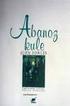 SORU; Ekranım kararıyor, pdf ön izlemede bazı evraklarımın içeriğini göremiyorum. CEVAP; Evrak ön izlemede kararan sayfa göründüğünde yapılacak işlemler aşağıdaki gibi gerçekleşecektir. Not: İşlemlerin
SORU; Ekranım kararıyor, pdf ön izlemede bazı evraklarımın içeriğini göremiyorum. CEVAP; Evrak ön izlemede kararan sayfa göründüğünde yapılacak işlemler aşağıdaki gibi gerçekleşecektir. Not: İşlemlerin
BELGE SAHİPLERİNİN MÜNHAL NOTERLİKLERE ATAMA VE VAZGEÇME TALEPLERİNİN VATANDAŞ PORTALI ARACILIĞI İLE ALINMASINA İLİŞKİN AYRINTILI AÇIKLAMA
 BELGE SAHİPLERİNİN MÜNHAL NOTERLİKLERE ATAMA VE VAZGEÇME TALEPLERİNİN VATANDAŞ PORTALI ARACILIĞI İLE ALINMASINA İLİŞKİN AYRINTILI AÇIKLAMA Başvuru öncesi önemli birkaç hatırlatma; Başvuru yapabilmeniz
BELGE SAHİPLERİNİN MÜNHAL NOTERLİKLERE ATAMA VE VAZGEÇME TALEPLERİNİN VATANDAŞ PORTALI ARACILIĞI İLE ALINMASINA İLİŞKİN AYRINTILI AÇIKLAMA Başvuru öncesi önemli birkaç hatırlatma; Başvuru yapabilmeniz
SERTİ Fİ KAMİ ALDİM NE YAPMALİYİM?
 SERTİ Fİ KAMİ ALDİM NE YAPMALİYİM? ÖNEMLİ: E-imza kullanıcısıysanız, elinizdeki sertifikanın son geçerlilik tarihi dolmadan gönderilen yeni sertifikayı kullanamazsınız. Sertifikanızı süresi dolmadan imha
SERTİ Fİ KAMİ ALDİM NE YAPMALİYİM? ÖNEMLİ: E-imza kullanıcısıysanız, elinizdeki sertifikanın son geçerlilik tarihi dolmadan gönderilen yeni sertifikayı kullanamazsınız. Sertifikanızı süresi dolmadan imha
TNB KAYITLI ELEKTRONİK POSTA HİZMET SAĞLAYICILIĞI VE TİCARET A.Ş.
 İÇİNDEKİLER 1. BAŞVURU... 4 1.1. Hesap Oluşturma... 5 1.2. Kimlik Bilgileri... 6 1.3. Hesap, Tarife, Paket Seçimi... 7 1.4. Ödeme Seçenekleri... 10 2. WEB POSTA HESAP KULLANIMI... 13 2.1. Web Posta Kullanıcı
İÇİNDEKİLER 1. BAŞVURU... 4 1.1. Hesap Oluşturma... 5 1.2. Kimlik Bilgileri... 6 1.3. Hesap, Tarife, Paket Seçimi... 7 1.4. Ödeme Seçenekleri... 10 2. WEB POSTA HESAP KULLANIMI... 13 2.1. Web Posta Kullanıcı
E-İMZA OTOMATİK KURULUM PAKETİ DÖKÜMANI
 E-İMZA OTOMATİK KURULUM PAKETİ DÖKÜMANI Adım 1: İnternet tarayıcısı (İnternet Explorer vb.) açılarak http://mgmftp.muhasebat.gov.tr adresine giriş yapıldıktan sonra kurulum paketi indirilir. Şekil 1 de
E-İMZA OTOMATİK KURULUM PAKETİ DÖKÜMANI Adım 1: İnternet tarayıcısı (İnternet Explorer vb.) açılarak http://mgmftp.muhasebat.gov.tr adresine giriş yapıldıktan sonra kurulum paketi indirilir. Şekil 1 de
TAPU VE KADASTRO GENEL MÜDÜRLÜĞÜ ELEKTRONİK BELGE YÖNETİM SİSTEMİ EBYS TÜBİTAK AKİS ELEKTRONİK İMZA KURULUM DOKÜMANI
 TAPU VE KADASTRO GENEL MÜDÜRLÜĞÜ ELEKTRONİK BELGE YÖNETİM SİSTEMİ EBYS TÜBİTAK AKİS ELEKTRONİK İMZA KURULUM DOKÜMANI HAZIRLAYAN: Fatih AYDOĞAN Bu doküman Tapu ve Kadastro Genel Müdürlüğü için Hazırlanmıştır
TAPU VE KADASTRO GENEL MÜDÜRLÜĞÜ ELEKTRONİK BELGE YÖNETİM SİSTEMİ EBYS TÜBİTAK AKİS ELEKTRONİK İMZA KURULUM DOKÜMANI HAZIRLAYAN: Fatih AYDOĞAN Bu doküman Tapu ve Kadastro Genel Müdürlüğü için Hazırlanmıştır
KURUMSAL YÖNETİM VE YATIRIMCI İLİŞKİLERİ PORTALI YATIRIMCI-GEZGİN ÜYE ÜYELİK KILAVUZU
 KURUMSAL YÖNETİM VE YATIRIMCI İLİŞKİLERİ PORTALI YATIRIMCI-GEZGİN ÜYE ÜYELİK KILAVUZU İÇİNDEKİLER ÜYELİK... 3 YATIRIMCI ÜYE... 4 e-devlet Şifresi ile Üyelik Kaydı... 4 T.C. Kimlik Numarası ve MKK Şifresi
KURUMSAL YÖNETİM VE YATIRIMCI İLİŞKİLERİ PORTALI YATIRIMCI-GEZGİN ÜYE ÜYELİK KILAVUZU İÇİNDEKİLER ÜYELİK... 3 YATIRIMCI ÜYE... 4 e-devlet Şifresi ile Üyelik Kaydı... 4 T.C. Kimlik Numarası ve MKK Şifresi
VKV Koç Özel İlkokulu, Ortaokulu ve Lisesi. K12Net Veli Yardım Kılavuzu
 VKV Koç Özel İlkokulu, Ortaokulu ve Lisesi KNet Veli Yardım Kılavuzu KNet e Erişim KNet Erişim Bilgilerini Güncelleme KNet te Öğrenci Bilgilerini Görüntüleme KNet Ekran Ara Yüzünü Özelleştirme KNet te
VKV Koç Özel İlkokulu, Ortaokulu ve Lisesi KNet Veli Yardım Kılavuzu KNet e Erişim KNet Erişim Bilgilerini Güncelleme KNet te Öğrenci Bilgilerini Görüntüleme KNet Ekran Ara Yüzünü Özelleştirme KNet te
UYGULAMA YARDIM DOKÜMANI
 ios UYGULAMA YARDIM DOKÜMANI İçerikler Uygulamaya Giriş... 3 Klasörler... 6 Belge Görüntüleme ve İşlemler... 7 Paraf İşlemi... 7 Red İşlemi... 8 Mobil İmza İşlemi... 8 İlgi ve Ek Görüntüleme... 9 Havale
ios UYGULAMA YARDIM DOKÜMANI İçerikler Uygulamaya Giriş... 3 Klasörler... 6 Belge Görüntüleme ve İşlemler... 7 Paraf İşlemi... 7 Red İşlemi... 8 Mobil İmza İşlemi... 8 İlgi ve Ek Görüntüleme... 9 Havale
T.C. AMASYA ÜNİVERSİTESİ BİLGİ İŞLEM DAİRE BAŞKANLIĞI E-İMZA BİRİMİ NİTELİKLİ ELEKTRONİK SERTİFİKA KULLANIMI VE BAŞVURU REHBERİ
 T.C. AMASYA ÜNİVERSİTESİ BİLGİ İŞLEM DAİRE BAŞKANLIĞI E-İMZA BİRİMİ 2019 NİTELİKLİ ELEKTRONİK SERTİFİKA KULLANIMI VE BAŞVURU REHBERİ E-İMZA SERTİFİKASINI E-ONAYA AÇMAYANLAR, ÖNCELİKLE 1. ADIMDAKİ E-ONAY
T.C. AMASYA ÜNİVERSİTESİ BİLGİ İŞLEM DAİRE BAŞKANLIĞI E-İMZA BİRİMİ 2019 NİTELİKLİ ELEKTRONİK SERTİFİKA KULLANIMI VE BAŞVURU REHBERİ E-İMZA SERTİFİKASINI E-ONAYA AÇMAYANLAR, ÖNCELİKLE 1. ADIMDAKİ E-ONAY
T.C. MALİYE BAKANLIĞI
 T.C. MALİYE BAKANLIĞI Muhasebat Genel Müdürlüğü Bilişim Sistemleri Dairesi Başkanlığı EBYS Elektronik İmza Kullanım Kılavuzu 2015 Elektronik İ mzalama İ şlemi Bu dokümanda Maliye Bakanlığı Elektronik Belge
T.C. MALİYE BAKANLIĞI Muhasebat Genel Müdürlüğü Bilişim Sistemleri Dairesi Başkanlığı EBYS Elektronik İmza Kullanım Kılavuzu 2015 Elektronik İ mzalama İ şlemi Bu dokümanda Maliye Bakanlığı Elektronik Belge
CELAL BAYAR ÜNİVERSİTESİ ELEKTRONİK BELGE YÖNETİM SİSTEMİ EK-YARDIM DOKÜMANI
 CELAL BAYAR ÜNİVERSİTESİ ELEKTRONİK BELGE YÖNETİM SİSTEMİ EK-YARDIM DOKÜMANI İçindekiler ELEKTRONİK İMZA... 2 KURUM İÇİ GİDEN EVRAKLAR... 3 YANLIŞ ALICININ SEÇİLMESİ DURUMU... 3 KURUM DIŞI GİDEN EVRAKLAR...
CELAL BAYAR ÜNİVERSİTESİ ELEKTRONİK BELGE YÖNETİM SİSTEMİ EK-YARDIM DOKÜMANI İçindekiler ELEKTRONİK İMZA... 2 KURUM İÇİ GİDEN EVRAKLAR... 3 YANLIŞ ALICININ SEÇİLMESİ DURUMU... 3 KURUM DIŞI GİDEN EVRAKLAR...
TTR BİLİŞİM HİZMETLERİ MERKEZİ VERİ TABANI HİZMETİ (MTHS) KULLANIM KILAVUZU
 MERKEZİ VERİ TABANI HİZMETİ (MTHS) 1 İÇİNDEKİLER 1. Sunuş 3 2. Mths Sistemine Erişim.... 4 3. Mths Sistemi Anasayfa...... 5 4. Mths Sistemine Giriş....... 6 5. Mths Sistemi Genel.... 7 6. Firma Bilgileri
MERKEZİ VERİ TABANI HİZMETİ (MTHS) 1 İÇİNDEKİLER 1. Sunuş 3 2. Mths Sistemine Erişim.... 4 3. Mths Sistemi Anasayfa...... 5 4. Mths Sistemine Giriş....... 6 5. Mths Sistemi Genel.... 7 6. Firma Bilgileri
MALİ MÜHÜR SERTİFİKA KULLANIM REHBERİ (MİLKO)
 (MİLKO) Doküman Kodu Yayın Numarası Yayın Tarihi REHB-001-006 01 28.08.2014 Uyarı : Yalnız Kamu SM dosya sunucudan erişilen elektronik kopyalar güncel ve kontrollü olup, elektronik ortamdan alınacak kağıt
(MİLKO) Doküman Kodu Yayın Numarası Yayın Tarihi REHB-001-006 01 28.08.2014 Uyarı : Yalnız Kamu SM dosya sunucudan erişilen elektronik kopyalar güncel ve kontrollü olup, elektronik ortamdan alınacak kağıt
e-imzatr Kurulum Klavuzu
 e-imzatr Kurulum Klavuzu Sürüm 0.0.1 1 İçindekiler İşletim Sistemi Sistem Türü Öğrenme Java yükleme Akis Kurulum Kart Okuyucu Sürücü Kurulum Kullanıcı Doğrulama 2 İşletim Sistemi Sistem Türü Öğrenme Bu
e-imzatr Kurulum Klavuzu Sürüm 0.0.1 1 İçindekiler İşletim Sistemi Sistem Türü Öğrenme Java yükleme Akis Kurulum Kart Okuyucu Sürücü Kurulum Kullanıcı Doğrulama 2 İşletim Sistemi Sistem Türü Öğrenme Bu
Emniyet Genel Müdürlüğü Yurda Giriş/Çıkış Belge Sorgulama KULLANIM KILAVUZU
 Emniyet Genel Müdürlüğü Yurda Giriş/Çıkış Belge Sorgulama KULLANIM KILAVUZU 1 Başlamadan Önce... Bu hizmeti kullanarak yurda giriş/çıkış kayıtlarınızı sorgulayabilir ve barkodlu belge oluşturabilirsiniz.
Emniyet Genel Müdürlüğü Yurda Giriş/Çıkış Belge Sorgulama KULLANIM KILAVUZU 1 Başlamadan Önce... Bu hizmeti kullanarak yurda giriş/çıkış kayıtlarınızı sorgulayabilir ve barkodlu belge oluşturabilirsiniz.
Nitelikli Elektronik Sertifikanız ve kart okuyucunuz tarafınıza teslim edilmişse Sertifikanızı Kullanabilmeniz için
 Nitelikli Elektronik Sertifikanız ve kart okuyucunuz tarafınıza teslim edilmişse Sertifikanızı Kullanabilmeniz için http://www.kamusm.gov.tr/islemler/sertifikami_aldim_ne_yapmaliyim/ sayfasında gösterilen
Nitelikli Elektronik Sertifikanız ve kart okuyucunuz tarafınıza teslim edilmişse Sertifikanızı Kullanabilmeniz için http://www.kamusm.gov.tr/islemler/sertifikami_aldim_ne_yapmaliyim/ sayfasında gösterilen
ELEKTRONİK BELGE VE ARŞİV YÖNETİM SİSTEMİ EBYS NİN GÜVENİLEN SİTELERE EKLENMESİ
 DOKÜMAN ARŞİV VE ELEKTRONİK BELGE YÖNETİM SİSTEMİ YAZILIMI TEMEL KULLANICI KILAVUZU ELEKTRONİK BELGE VE ARŞİV YÖNETİM SİSTEMİ EBYS NİN GÜVENİLEN SİTELERE EKLENMESİ Elektronik Belge Yönetim Sistemi web
DOKÜMAN ARŞİV VE ELEKTRONİK BELGE YÖNETİM SİSTEMİ YAZILIMI TEMEL KULLANICI KILAVUZU ELEKTRONİK BELGE VE ARŞİV YÖNETİM SİSTEMİ EBYS NİN GÜVENİLEN SİTELERE EKLENMESİ Elektronik Belge Yönetim Sistemi web
T.C. KONAK BELEDİYE BAŞKANLIĞI ELEKTRONİK BELGE VE ARŞİV YÖNETİM SİSTEMİ EBYS NİN GÜVENİLEN SİTELERE EKLENMESİ
 T.C. KONAK BELEDİYE BAŞKANLIĞI ELEKTRONİK BELGE VE ARŞİV YÖNETİM SİSTEMİ EBYS NİN GÜVENİLEN SİTELERE EKLENMESİ Elektronik Belge Yönetim Sistemi web tarayıcınızda açık durumdayken güvenilen sitelere ekleme
T.C. KONAK BELEDİYE BAŞKANLIĞI ELEKTRONİK BELGE VE ARŞİV YÖNETİM SİSTEMİ EBYS NİN GÜVENİLEN SİTELERE EKLENMESİ Elektronik Belge Yönetim Sistemi web tarayıcınızda açık durumdayken güvenilen sitelere ekleme
TÜRKİYE ULUSAL AJANSI ELEKTRONİK BELGE VE ARŞİV YÖNETİM SİSTEMİ EBYS NİN GÜVENİLEN SİTELERE EKLENMESİ
 TÜRKİYE ULUSAL AJANSI ELEKTRONİK BELGE VE ARŞİV YÖNETİM SİSTEMİ EBYS NİN GÜVENİLEN SİTELERE EKLENMESİ Elektronik Belge Yönetim Sistemi web tarayıcınızda açık durumdayken güvenilen sitelere ekleme işlemi
TÜRKİYE ULUSAL AJANSI ELEKTRONİK BELGE VE ARŞİV YÖNETİM SİSTEMİ EBYS NİN GÜVENİLEN SİTELERE EKLENMESİ Elektronik Belge Yönetim Sistemi web tarayıcınızda açık durumdayken güvenilen sitelere ekleme işlemi
Ar-Ge ve Tasarım Merkezleri Elektronik İşlemler - III
 Ar-Ge ve Tasarım Merkezleri Elektronik İşlemler - III İÇİNDEKİLER DİKKAT EDİLMESİ GEREKEN HUSUSLAR... 2 1. ADIM: KULLANICI GİRİŞİ... 3 2. ADIM: TAAHHÜTNAME İŞLEMLERİ... 6 3. ADIM: DOKÜMANLARIN İNCELENMESİ...
Ar-Ge ve Tasarım Merkezleri Elektronik İşlemler - III İÇİNDEKİLER DİKKAT EDİLMESİ GEREKEN HUSUSLAR... 2 1. ADIM: KULLANICI GİRİŞİ... 3 2. ADIM: TAAHHÜTNAME İŞLEMLERİ... 6 3. ADIM: DOKÜMANLARIN İNCELENMESİ...
DOKÜMAN ARŞİV VE ELEKTRONİK BELGE YÖNETİM SİSTEMİ YAZILIMI TEMEL KULLANICI KILAVUZU
 Elektronik Belge Yönetim Sistemi Yardım Üniversitemize kurulumu yapılan EBYS tüm birimlerimizde gerçek ortamda kullanıma açılmıştır. Kullanıcılarımız sisteme giriş yapabilmesi için OMÜ e-posta (@omu.edu.tr
Elektronik Belge Yönetim Sistemi Yardım Üniversitemize kurulumu yapılan EBYS tüm birimlerimizde gerçek ortamda kullanıma açılmıştır. Kullanıcılarımız sisteme giriş yapabilmesi için OMÜ e-posta (@omu.edu.tr
MALİ MÜHÜR SERTİFİKA KULLANIM REHBERİ
 Doküman Kodu Yayın Numarası Yayın Tarihi REHB-001-004 02 27.01.2014 Uyarı : Yalnız dosya sunucudan erişilen elektronik kopyalar güncel ve kontrollü olup, elektronik ortamdan alınacak kağıt baskılar KONTROLSÜZ
Doküman Kodu Yayın Numarası Yayın Tarihi REHB-001-004 02 27.01.2014 Uyarı : Yalnız dosya sunucudan erişilen elektronik kopyalar güncel ve kontrollü olup, elektronik ortamdan alınacak kağıt baskılar KONTROLSÜZ
EBYS FATİH SULTAN MEHMET VAKIF ÜNİVERSİTESİ
 EBYS FATİH SULTAN MEHMET VAKIF ÜNİVERSİTESİ ELEKTRONİK BELGE YÖNETİM SİSTEMİ e-imza KURULUM AŞAMALARI AKİS Akıllı KART'da yer alan Nitelikli Elektronik Sertifikanın yüklü olduğu çipli parça işaretliyerlerinden
EBYS FATİH SULTAN MEHMET VAKIF ÜNİVERSİTESİ ELEKTRONİK BELGE YÖNETİM SİSTEMİ e-imza KURULUM AŞAMALARI AKİS Akıllı KART'da yer alan Nitelikli Elektronik Sertifikanın yüklü olduğu çipli parça işaretliyerlerinden
1. ONLINE İŞLEMLER MENÜSÜNDEN NES BİREYSEL HESABINA GİRİŞ
 Kamu SM den aldığınız e-imza sertifikasının detaylarında SHA-1 yazıyorsa ve sertifikanın bitiş tarihi 15.09.2014 ü aşıyorsa sizin için SHA-256 lı yeni bir sertifika üretilmiştir ve bu yeni sertifikayı
Kamu SM den aldığınız e-imza sertifikasının detaylarında SHA-1 yazıyorsa ve sertifikanın bitiş tarihi 15.09.2014 ü aşıyorsa sizin için SHA-256 lı yeni bir sertifika üretilmiştir ve bu yeni sertifikayı
AirTies Kablosuz Erişim Noktası (Access Point) olarak kullanacağınız cihazı bilgisayarınıza bağlayarak ayarlarını yapabilirsiniz.
 Manuel MESH Ayarları Değerli Müşterimiz, Kapsama alanını arttırmak için cihazınız ile tekrarlayıcı modunda çalışan bir ya da daha fazla AirTies Kablosuz Erişim Noktası (Access Point) cihazından oluşan
Manuel MESH Ayarları Değerli Müşterimiz, Kapsama alanını arttırmak için cihazınız ile tekrarlayıcı modunda çalışan bir ya da daha fazla AirTies Kablosuz Erişim Noktası (Access Point) cihazından oluşan
PERKON PDKS Kurulum ve hızlı başlangıç rehberi
 Oluşturma 02.11.2015 Revizyon: 19.01.2016 Rev. No: 03 Yazan: Süleyman FAKİR Düzenleyen: F. DELİRİ PERKON PDKS Kurulum ve hızlı başlangıç rehberi 1) PDKS Kurulumu, Lisans Onaylaması Ve Veri Tabanı Ayarları
Oluşturma 02.11.2015 Revizyon: 19.01.2016 Rev. No: 03 Yazan: Süleyman FAKİR Düzenleyen: F. DELİRİ PERKON PDKS Kurulum ve hızlı başlangıç rehberi 1) PDKS Kurulumu, Lisans Onaylaması Ve Veri Tabanı Ayarları
efinans e-defter Başvuru Süreci
 efinans e-defter Başvuru Süreci e-defter Başvuru Süreci Başvuru Sırasında Dikkat Edilmesi Gereken Hususlar 1. Bilgisayarınızda öncelikle 32 bit Java yüklü olmalıdır. Java yazılımlarının yüklemesi için
efinans e-defter Başvuru Süreci e-defter Başvuru Süreci Başvuru Sırasında Dikkat Edilmesi Gereken Hususlar 1. Bilgisayarınızda öncelikle 32 bit Java yüklü olmalıdır. Java yazılımlarının yüklemesi için
T.C. MALİYE BAKANLIĞI (EBYS) ELEKTRONİK İMZA İLE EVRAK İMZALAMA KULLANICI KILAVUZU
 T.C. MALİYE BAKANLIĞI (EBYS) ELEKTRONİK İMZA İLE EVRAK İMZALAMA KULLANICI KILAVUZU 2015 ARALIK I 1. İçindekiler 1.1 Paraf Bekleyenler... - 1-1.2 İmza Bekleyenler... - 2-1.3 e-imzalama İşlemi... - 4-1.4
T.C. MALİYE BAKANLIĞI (EBYS) ELEKTRONİK İMZA İLE EVRAK İMZALAMA KULLANICI KILAVUZU 2015 ARALIK I 1. İçindekiler 1.1 Paraf Bekleyenler... - 1-1.2 İmza Bekleyenler... - 2-1.3 e-imzalama İşlemi... - 4-1.4
SAĞLIK BAKANLIĞI RESMİ E-POSTA BAŞVURU ADIMLARI
 1. BÖLÜM Bakanlığımızın resmi e-posta hesaplarına kayıt olabilmek için aşağıdaki resimlerde de görüldüğü üzere iki yol izleyebilirsiniz. http://www.saglik.gov.tr http://www.usaksaglik.gov.tr NURGÜL ERDOĞAN
1. BÖLÜM Bakanlığımızın resmi e-posta hesaplarına kayıt olabilmek için aşağıdaki resimlerde de görüldüğü üzere iki yol izleyebilirsiniz. http://www.saglik.gov.tr http://www.usaksaglik.gov.tr NURGÜL ERDOĞAN
T.C. BAŞBAKANLIK ATATÜRK KÜLTÜR, DİL VE TARİH YÜKSEK KURUMU DESTEK SİSTEMİ KULLANICI KILAVUZU
 T.C. BAŞBAKANLIK ATATÜRK KÜLTÜR, DİL VE TARİH YÜKSEK KURUMU DESTEK SİSTEMİ KULLANICI KILAVUZU I. İçindekiler 1. DESTEK BAŞVURU SİSTEMİ WEB ADRESİ... 2 2. GİRİŞ EKRANI... 2 3. KAYIT VE SİSTEME GİRİŞ...
T.C. BAŞBAKANLIK ATATÜRK KÜLTÜR, DİL VE TARİH YÜKSEK KURUMU DESTEK SİSTEMİ KULLANICI KILAVUZU I. İçindekiler 1. DESTEK BAŞVURU SİSTEMİ WEB ADRESİ... 2 2. GİRİŞ EKRANI... 2 3. KAYIT VE SİSTEME GİRİŞ...
01 HAZİRAN 2015 İZİBİZEDEFTER SON KULLANICI KLAVUZU
 01 HAZİRAN 2015 İZİBİZEDEFTER SON KULLANICI KLAVUZU İçindekiler 1. Giriş... 2 2. Organizasyon Tanımı... 5 3. Açılış... 17 4. Defter Sihirbazı... 17 5. İmzalama... 22 6. Berat Oluşturma... 22 7. Berat İmzalama...
01 HAZİRAN 2015 İZİBİZEDEFTER SON KULLANICI KLAVUZU İçindekiler 1. Giriş... 2 2. Organizasyon Tanımı... 5 3. Açılış... 17 4. Defter Sihirbazı... 17 5. İmzalama... 22 6. Berat Oluşturma... 22 7. Berat İmzalama...
T.C. İSTANBUL ÜNİVERSİTESİ 2016-2017 GÜZ YARIYILI ÖZEL YETENEK BAŞVURU KILAVUZU A) ÖZEL YETENEK BAŞVURU SİSTEMİNE GİRİŞ...2
 T.C. İSTANBUL ÜNİVERSİTESİ 2016-2017 GÜZ YARIYILI ÖZEL YETENEK BAŞVURU KILAVUZU İçindekiler A) ÖZEL YETENEK BAŞVURU SİSTEMİNE GİRİŞ...2 1.Profil Bilgilerini Düzenleme Ve Özel Yetenek Başvuru Modülü.....
T.C. İSTANBUL ÜNİVERSİTESİ 2016-2017 GÜZ YARIYILI ÖZEL YETENEK BAŞVURU KILAVUZU İçindekiler A) ÖZEL YETENEK BAŞVURU SİSTEMİNE GİRİŞ...2 1.Profil Bilgilerini Düzenleme Ve Özel Yetenek Başvuru Modülü.....
İNDİRİMLİ KART İŞLEMLERİ
 İNDİRİMLİ KART İŞLEMLERİ Emekli indirimli kartlarınızı aktif duruma getirmek için aşağıdaki işlemler yapılmalıdır. www.a-kent.com adresinde bulunan Online İşlem Menüsünden kullanıcı adı ve şifrenizle giriş
İNDİRİMLİ KART İŞLEMLERİ Emekli indirimli kartlarınızı aktif duruma getirmek için aşağıdaki işlemler yapılmalıdır. www.a-kent.com adresinde bulunan Online İşlem Menüsünden kullanıcı adı ve şifrenizle giriş
Çevre ve Şehircilik Bakanlığı. İmar Barışı Kayıt Başvurusu ve Sorgulaması KULLANIM KILAVUZU
 Çevre ve Şehircilik Bakanlığı İmar Barışı Kayıt Başvurusu ve Sorgulaması KULLANIM KILAVUZU 1 Başlamadan Önce... Bu hizmeti kullanarak, imar kurallarına aykırı yapılarınız için kayıt başvurusunda bulunabilir
Çevre ve Şehircilik Bakanlığı İmar Barışı Kayıt Başvurusu ve Sorgulaması KULLANIM KILAVUZU 1 Başlamadan Önce... Bu hizmeti kullanarak, imar kurallarına aykırı yapılarınız için kayıt başvurusunda bulunabilir
1. Bilgisayarınızda kullandığınız Web tarayıcı programını (Internet Explorer, Mozilla Firefox vb.) çalıştırınız.
 Kurulum WEB UI Değerli Müşterimiz, Cihazınızın İnternet ayarlarını yapabilmek için lütfen aşağıdaki adımları takip ediniz. Öncelikle modem ve bilgisayarınız arasına lütfen bir Eternet (LAN) kablosu takınız.
Kurulum WEB UI Değerli Müşterimiz, Cihazınızın İnternet ayarlarını yapabilmek için lütfen aşağıdaki adımları takip ediniz. Öncelikle modem ve bilgisayarınız arasına lütfen bir Eternet (LAN) kablosu takınız.
TASNİF DIŞI KAMU SERTİFİKASYON MERKEZİ. Doküman Adı MOBİL İMZA KULLANIM AMAÇLI NİTELİKLİ ELEKTRONİK SERTİFİKA BAŞVURU TALİMATI
 Kamu SM KAMU SERTİFİKASYON MERKEZİ Doküman Adı ELEKTRONİK SERTİFİKA BAŞVURU TALİMATI Doküman Kodu Yayın Numarası Yayın Tarihi 0 Hazırlayanlar Serdar DEMİR Onay Erol KAHRAMAN DEĞİŞİKLİK KAYITLARI Yayın
Kamu SM KAMU SERTİFİKASYON MERKEZİ Doküman Adı ELEKTRONİK SERTİFİKA BAŞVURU TALİMATI Doküman Kodu Yayın Numarası Yayın Tarihi 0 Hazırlayanlar Serdar DEMİR Onay Erol KAHRAMAN DEĞİŞİKLİK KAYITLARI Yayın
AirTies Kablosuz Erişim Noktası (Access Point) olarak kullanacağınız cihazı bilgisayarınıza bağlayarak ayarlarını yapabilirsiniz.
 Manual MESH Ayarları Değerli Müşterimiz, Kapsama alanını arttırmak için cihazınız ile tekrarlayıcı modunda çalışan bir ya da daha fazla AirTies Kablosuz Erişim Noktası (Access Point) cihazından oluşan
Manual MESH Ayarları Değerli Müşterimiz, Kapsama alanını arttırmak için cihazınız ile tekrarlayıcı modunda çalışan bir ya da daha fazla AirTies Kablosuz Erişim Noktası (Access Point) cihazından oluşan
MİLLİ EĞİTİM BAKANLIĞI YENİ EPOSTA SİSTEMİ HAKKINDA MEB
 İçindekiler MİLLİ EĞİTİM BAKANLIĞI YENİ EPOSTA SİSTEMİ HAKKINDA... 3 MEB Yeni E-posta Sistemi Kullanım Detayları;... 4 MEBBİS ile Giriş... 5 E-posta Şifresi İle Giriş... 6 Şifre Hatırlatma Ekranında Karşılaşılan
İçindekiler MİLLİ EĞİTİM BAKANLIĞI YENİ EPOSTA SİSTEMİ HAKKINDA... 3 MEB Yeni E-posta Sistemi Kullanım Detayları;... 4 MEBBİS ile Giriş... 5 E-posta Şifresi İle Giriş... 6 Şifre Hatırlatma Ekranında Karşılaşılan
efinans e-fatura Başvuru Kılavuzu
 efinans e-fatura Başvuru Kılavuzu İçindekiler Mali Mühür Başvuru Süreci... 2 e-fatura Başvuru Süreci... 4 efinans Sözleşme Aşaması... 11 1 Mali Mühür Başvuru Süreci 1. Mali Mühür Sertifikası için mportal.kamusm.gov.tr/bp/edf.go
efinans e-fatura Başvuru Kılavuzu İçindekiler Mali Mühür Başvuru Süreci... 2 e-fatura Başvuru Süreci... 4 efinans Sözleşme Aşaması... 11 1 Mali Mühür Başvuru Süreci 1. Mali Mühür Sertifikası için mportal.kamusm.gov.tr/bp/edf.go
ISLAK İMZALI BAŞVURU ARAYÜZÜ TALİMATI
 Doküman Kodu Yayın Numarası Yayın Tarihi 0 DEĞİŞİKLİK KAYITLARI Yayın No Yayın Nedeni Yayın Tarihi 0 İlk Çıkış 2/13 İÇİNDEKİLER 1 Kapsam...4 1.1 Bilgilendirme...4 1.2 Başvuru Formu Erişim Parolası Alınması...5
Doküman Kodu Yayın Numarası Yayın Tarihi 0 DEĞİŞİKLİK KAYITLARI Yayın No Yayın Nedeni Yayın Tarihi 0 İlk Çıkış 2/13 İÇİNDEKİLER 1 Kapsam...4 1.1 Bilgilendirme...4 1.2 Başvuru Formu Erişim Parolası Alınması...5
ELEKTRONİK İMZALI BAŞVURU ARAYÜZÜ TALİMATI
 1 Amaç ve Kapsam Bu doküman, Kamu Sertifikasyon Merkezi'ne () Nitelikli Elektronik Sertifika (NES) başvurusu yapmak isteyen kişilerin izlemesi gereken adımları tanımlamaktadır. Başvuru, internet üzerinden
1 Amaç ve Kapsam Bu doküman, Kamu Sertifikasyon Merkezi'ne () Nitelikli Elektronik Sertifika (NES) başvurusu yapmak isteyen kişilerin izlemesi gereken adımları tanımlamaktadır. Başvuru, internet üzerinden
Cihazınızın İnternet ayarlarını yapabilmek için lütfen aşağıdaki adımları takip ediniz;
 Kurulum WEB UI Değerli Müşterimiz, Cihazınızın İnternet ayarlarını yapabilmek için lütfen aşağıdaki adımları takip ediniz; Öncelikle modem ve bilgisayarınız arasına lütfen bir Ethernet (LAN) kablosu takınız.
Kurulum WEB UI Değerli Müşterimiz, Cihazınızın İnternet ayarlarını yapabilmek için lütfen aşağıdaki adımları takip ediniz; Öncelikle modem ve bilgisayarınız arasına lütfen bir Ethernet (LAN) kablosu takınız.
E-İMZA KULLANIM REHBERİ
 E-İMZA KULLANIM REHBERİ Elektronik imza (e-imza) nedir? Nitelikli elektronik sertifika (NES) nedir? Elektronik imza mevzuatına nasıl erişebilirim? Nitelikli elektronik imza için gerekli programlar nelerdir?
E-İMZA KULLANIM REHBERİ Elektronik imza (e-imza) nedir? Nitelikli elektronik sertifika (NES) nedir? Elektronik imza mevzuatına nasıl erişebilirim? Nitelikli elektronik imza için gerekli programlar nelerdir?
İMZAGER PROGRAMI İLE UZUN DÖNEM İMZA TİPİNDE ELEKTRONİK İMZALI BELGE OLUŞTURMA
 İMZAGER PROGRAMI İLE UZUN DÖNEM İMZA TİPİNDE ELEKTRONİK İMZALI BELGE OLUŞTURMA 1. Amaç Bu doküman belgelerin elektronik imzalanmasını ve imzalı bir dokümandaki imzaların görüntülenmesini ve yönetilmesini
İMZAGER PROGRAMI İLE UZUN DÖNEM İMZA TİPİNDE ELEKTRONİK İMZALI BELGE OLUŞTURMA 1. Amaç Bu doküman belgelerin elektronik imzalanmasını ve imzalı bir dokümandaki imzaların görüntülenmesini ve yönetilmesini
UYGULAMALARI PROJESİ MERKEZİ YÖNETİM VE YEREL YÖNETİMLER MEVCUT DURUM DEĞERLENDİRME ARAŞTIRMASI
 1 Başlamadan Önce... Bu anket, T.C. Ulaştırma Denizcilik ve Haberleşme Bakanlığı E-DEVLET UYGULAMALARI PROJESİ MERKEZİ YÖNETİM VE YEREL YÖNETİMLER MEVCUT DURUM DEĞERLENDİRME ARAŞTIRMASI kapsamında düzenlenmektedir.
1 Başlamadan Önce... Bu anket, T.C. Ulaştırma Denizcilik ve Haberleşme Bakanlığı E-DEVLET UYGULAMALARI PROJESİ MERKEZİ YÖNETİM VE YEREL YÖNETİMLER MEVCUT DURUM DEĞERLENDİRME ARAŞTIRMASI kapsamında düzenlenmektedir.
YILDIZ TEKNĠK ÜNĠVERSĠTESĠ
 YILDIZ TEKNĠK ÜNĠVERSĠTESĠ ÖĞRENCĠ E - POSTA KULLANIM KILAVUZU Kullanıcı Adı ve Şifrenin Öğrenilmesi E-Posta Hesabına Giriş Ad.soyad@ E-posta Hesaplarını Öğrenme ve Geçiş Şifre Yenileme (Resetleme) veya
YILDIZ TEKNĠK ÜNĠVERSĠTESĠ ÖĞRENCĠ E - POSTA KULLANIM KILAVUZU Kullanıcı Adı ve Şifrenin Öğrenilmesi E-Posta Hesabına Giriş Ad.soyad@ E-posta Hesaplarını Öğrenme ve Geçiş Şifre Yenileme (Resetleme) veya
Pedagojik Formasyon Öğrencileri için Uzaktan Eğitim Yönetim Sistemine Giriş Kılavuzu
 1. Uzaktan eğitim yönetim sistemine (UEYS) giriş için, http://ibuzem.ibu.edu.tr internet adresine giriniz. 2. İnternet sayfasında bulunan Sisteme Giriş butonuna tıklayınız. Uzaktan eğitim sistemi giriş
1. Uzaktan eğitim yönetim sistemine (UEYS) giriş için, http://ibuzem.ibu.edu.tr internet adresine giriniz. 2. İnternet sayfasında bulunan Sisteme Giriş butonuna tıklayınız. Uzaktan eğitim sistemi giriş
www.airties.com 7/24 destek hattı 444 0 239 Kolay kurulum CD si Üç yıl garanti Üç yıl garanti YM.WR.5341.UM.TR.D01REV07062011
 www.airties.com Kolay kurulum CD si Üç yıl garanti 7/24 destek hattı 444 0 239 7/24 destek hattı 444 0 239 Üç yıl garanti YM.WR.5341.UM.TR.D01REV07062011 Kablosuz yaşam Hızlı kurulum kılavuzu Kablosuz
www.airties.com Kolay kurulum CD si Üç yıl garanti 7/24 destek hattı 444 0 239 7/24 destek hattı 444 0 239 Üç yıl garanti YM.WR.5341.UM.TR.D01REV07062011 Kablosuz yaşam Hızlı kurulum kılavuzu Kablosuz
YILDIZ TEKNİK ÜNİVERSİTESİ
 YILDIZ TEKNİK ÜNİVERSİTESİ ÖĞRENCİ E - POSTA KULLANIM KILAVUZU Kullanıcı Adı ve Şifrenin Öğrenilmesi E-Posta Hesabına Giriş Ad ve Soyad E-posta Hesaplarını Öğrenme ve Geçiş Hesabına Kolay Erişmek İçin
YILDIZ TEKNİK ÜNİVERSİTESİ ÖĞRENCİ E - POSTA KULLANIM KILAVUZU Kullanıcı Adı ve Şifrenin Öğrenilmesi E-Posta Hesabına Giriş Ad ve Soyad E-posta Hesaplarını Öğrenme ve Geçiş Hesabına Kolay Erişmek İçin
ACENTE PORTAL YENİ BAŞVURU. Acente El Kitabı
 ACENTE PORTAL YENİ BAŞVURU Acente El Kitabı İÇİNDEKİLER Elektronik İmza Kullanımında Dikkat Edilmesi Gereken Hususlar... 1 1. Yeni Acentelik Başvuru İşlemleri... 2 2. Yeni Başvuru Sözleşme İmzalama...
ACENTE PORTAL YENİ BAŞVURU Acente El Kitabı İÇİNDEKİLER Elektronik İmza Kullanımında Dikkat Edilmesi Gereken Hususlar... 1 1. Yeni Acentelik Başvuru İşlemleri... 2 2. Yeni Başvuru Sözleşme İmzalama...
Windows Live Mail Programı Kurulumu ve Ayarlanması
 Windows Live Mail Programı Kurulumu ve Ayarlanması MEB in e-posta hizmetine Internet sitesi üzerinden girildiğinde sistemin çok yavaş çalıştığı veya açılmadığı gibi sorunlarla karşılaşılmaktadır. Bu nedenlerle
Windows Live Mail Programı Kurulumu ve Ayarlanması MEB in e-posta hizmetine Internet sitesi üzerinden girildiğinde sistemin çok yavaş çalıştığı veya açılmadığı gibi sorunlarla karşılaşılmaktadır. Bu nedenlerle
ÇANKRI KARATEKİN ÜNİVERSİTESİ
 ÇANKRI KARATEKİN ÜNİVERSİTESİ BİLGİ İŞLEM DAİRE BAŞKANLIĞI KABLOSUZ EDUROAM AYARLARI MS WINDOWS 8 İŞLETİM SİSTEMİ AYARLARI (VARSA) MEVCUT EDUROAM PROFİLİNİN SİLİNMESİ Eğer daha önce EDUROAM ağına bağlanmayı
ÇANKRI KARATEKİN ÜNİVERSİTESİ BİLGİ İŞLEM DAİRE BAŞKANLIĞI KABLOSUZ EDUROAM AYARLARI MS WINDOWS 8 İŞLETİM SİSTEMİ AYARLARI (VARSA) MEVCUT EDUROAM PROFİLİNİN SİLİNMESİ Eğer daha önce EDUROAM ağına bağlanmayı
Bilgi Teknolojileri ve İletişim Kurumu IMEI Kayıt Hizmeti KULLANIM KILAVUZU
 Bilgi Teknolojileri ve İletişim Kurumu IMEI Kayıt Hizmeti KULLANIM KILAVUZU 1 Başlamadan Önce... Bu hizmetten faydalanarak, yurt dışından kişisel kullanım amacı ile yanınızda getirdiğiniz cep telefonlarını
Bilgi Teknolojileri ve İletişim Kurumu IMEI Kayıt Hizmeti KULLANIM KILAVUZU 1 Başlamadan Önce... Bu hizmetten faydalanarak, yurt dışından kişisel kullanım amacı ile yanınızda getirdiğiniz cep telefonlarını
Outlook Express ayarları.
 Outlook kullanımı için gerekli ayarlar: POP3 sunucusu: k12pop3.meb.k12.tr MEB KURUMLARI E-POSTA AYARLARI SMTP sunucusu: k12smtp.meb.k12.tr Web tabanlı mail hizmeti : http://posta.meb.k12.tr Posta adreslerinin
Outlook kullanımı için gerekli ayarlar: POP3 sunucusu: k12pop3.meb.k12.tr MEB KURUMLARI E-POSTA AYARLARI SMTP sunucusu: k12smtp.meb.k12.tr Web tabanlı mail hizmeti : http://posta.meb.k12.tr Posta adreslerinin
ÇANKRI KARATEKİN ÜNİVERSİTESİ
 ÇANKRI KARATEKİN ÜNİVERSİTESİ BİLGİ İŞLEM DAİRE BAŞKANLIĞI KABLOSUZ EDUROAM AYARLARI MS WINDOWS 7 İŞLETİM SİSTEMİ AYARLARI 1 (VARSA) MEVCUT EDUROAM PROFİLİNİN SİLİNMESİ Eğer daha önce EDUROAM ağına bağlanmayı
ÇANKRI KARATEKİN ÜNİVERSİTESİ BİLGİ İŞLEM DAİRE BAŞKANLIĞI KABLOSUZ EDUROAM AYARLARI MS WINDOWS 7 İŞLETİM SİSTEMİ AYARLARI 1 (VARSA) MEVCUT EDUROAM PROFİLİNİN SİLİNMESİ Eğer daha önce EDUROAM ağına bağlanmayı
Okul Web Sitesi Yönetim Paneli Kullanımı
 Millî Eğitim Bakanlığı Bilgi İşlem Grup Başkanlığı tarafından ortak web sitesi tasarım çalışması yapılmıştır. Çalışmanın amacı tüm kurumlarımızın standart bir web sayfasına sahip olmalarını sağlamaktır.
Millî Eğitim Bakanlığı Bilgi İşlem Grup Başkanlığı tarafından ortak web sitesi tasarım çalışması yapılmıştır. Çalışmanın amacı tüm kurumlarımızın standart bir web sayfasına sahip olmalarını sağlamaktır.
Ziraat Bankası Avukat İşe Alım Sınavı. Başvuru Kılavuzu
 Ziraat Bankası Avukat İşe Alım Sınavı Başvuru Kılavuzu 1. Genel Bilgi 2. Yeni Üyelik Giriş İşlemleri 3. Başvuru İşlemleri 4. Şifre Hatırlatma İşlemleri 5. Şifre Değiştirme İşlemleri 6. Başvurduğunuz Sınavlar
Ziraat Bankası Avukat İşe Alım Sınavı Başvuru Kılavuzu 1. Genel Bilgi 2. Yeni Üyelik Giriş İşlemleri 3. Başvuru İşlemleri 4. Şifre Hatırlatma İşlemleri 5. Şifre Değiştirme İşlemleri 6. Başvurduğunuz Sınavlar
BAĞIMSIZ DEĞERLENDİRİCİ BAŞVURU SİSTEMİ
 BAĞIMSIZ DEĞERLENDİRİCİ BAŞVURU SİSTEMİ KALKINMA AJANSLARI YÖNETİM SİSTEMİ KAYS Sisteminde «Kullanıcı Hesabı» Açılması Özgeçmişin(CV) Sisteme Girilmesi/Güncellenmesi Açık Programlara Başvuru Yapılması
BAĞIMSIZ DEĞERLENDİRİCİ BAŞVURU SİSTEMİ KALKINMA AJANSLARI YÖNETİM SİSTEMİ KAYS Sisteminde «Kullanıcı Hesabı» Açılması Özgeçmişin(CV) Sisteme Girilmesi/Güncellenmesi Açık Programlara Başvuru Yapılması
İMZAGER PROGRAMI İLE ELEKTRONİK İMZALI BELGE OLUŞTURMA
 E-imza ile Kayıtlı Elektronik Posta (KEP) üzerinden yapılan Destek Başvurularına İlişkin Duyuru Yeni yönteme dair görüş sorulan konulara ilişkin 01.08.2018 tarihinde gelen Bakanlık talimatına göre; E-imzanın
E-imza ile Kayıtlı Elektronik Posta (KEP) üzerinden yapılan Destek Başvurularına İlişkin Duyuru Yeni yönteme dair görüş sorulan konulara ilişkin 01.08.2018 tarihinde gelen Bakanlık talimatına göre; E-imzanın
Emniyet Genel Müdürlüğü Adıma Tescilli Araç Sorgulama KULLANIM KILAVUZU
 Emniyet Genel Müdürlüğü Adıma Tescilli Araç Sorgulama KULLANIM KILAVUZU 1 Başlamadan Önce... Bu hizmeti kullanarak Emniyet Genel Müdürlüğü bilgi sisteminde adınıza tescilli araçları sorgulayabilirsiniz.
Emniyet Genel Müdürlüğü Adıma Tescilli Araç Sorgulama KULLANIM KILAVUZU 1 Başlamadan Önce... Bu hizmeti kullanarak Emniyet Genel Müdürlüğü bilgi sisteminde adınıza tescilli araçları sorgulayabilirsiniz.
T.C. BAHÇEŞEHİR ÜNİVERSİTESİ
 T.C. BAHÇEŞEHİR ÜNİVERSİTESİ FİORİ KULLANIM KILAVUZU (Hazırlık Öğrencisi) v1.1 (09.09.2018) st.bau.edu.tr Versiyon Tarihçesi Versiyon Numarası Versiyon Tarihi Güncelleyen Açıklama v1.0 04.04.2018 v1.1
T.C. BAHÇEŞEHİR ÜNİVERSİTESİ FİORİ KULLANIM KILAVUZU (Hazırlık Öğrencisi) v1.1 (09.09.2018) st.bau.edu.tr Versiyon Tarihçesi Versiyon Numarası Versiyon Tarihi Güncelleyen Açıklama v1.0 04.04.2018 v1.1
ELEKTRONİK İMZA BAŞVURUSU YARDIM DOKÜMANI
 Elektronik Belge Yönetim Sistemi (EBYS) içerisinde kullanacağımız Elektronik İmza başvurusu için lütfen aşağıdaki adımları takip ediniz. Kamu SM tarafından...@cbu.edu.tr mail adresinize, içerisinde "Başvuru
Elektronik Belge Yönetim Sistemi (EBYS) içerisinde kullanacağımız Elektronik İmza başvurusu için lütfen aşağıdaki adımları takip ediniz. Kamu SM tarafından...@cbu.edu.tr mail adresinize, içerisinde "Başvuru
Bireysel İnternet Şubesi
 Bireysel İnternet Şubesi Bireysel İnternet Şubesi kanalı üzerinden Otomatik Katılım kapsamındaki sözleşmeniz için katkı payı tutarı kesinti oranınızı değiştirebilirsiniz. 1 2 Ziraat Emeklilik web sitesinde
Bireysel İnternet Şubesi Bireysel İnternet Şubesi kanalı üzerinden Otomatik Katılım kapsamındaki sözleşmeniz için katkı payı tutarı kesinti oranınızı değiştirebilirsiniz. 1 2 Ziraat Emeklilik web sitesinde
1. ONLINE İŞLEMLER MENÜSÜNDEN NES BİREYSEL HESABINA GİRİŞ
 Kamu SM den aldığınız e-imza sertifikasının detaylarında SHA-1 yazıyorsa ve sertifikanın bitiş tarihi 15.09.2014 ü aşıyorsa sizin için SHA-2 li yeni bir sertifika üretilmiştir ve bu yeni sertifikayı e-imza
Kamu SM den aldığınız e-imza sertifikasının detaylarında SHA-1 yazıyorsa ve sertifikanın bitiş tarihi 15.09.2014 ü aşıyorsa sizin için SHA-2 li yeni bir sertifika üretilmiştir ve bu yeni sertifikayı e-imza
NES Değişim. Nes Değişim Hizmetleri Yazılımı. Nes Değişim Kullanım Kılavuzu
 NES Değişim Nes Değişim Hizmetleri Yazılımı Nes Değişim Kullanım Kılavuzu 2014 TÜRKTRUST Bilgi İletişim ve Bilişim Güvenliği Hizmetleri A.Ş. Her hakkı saklıdır. İçindekiler 1 Duyuru... 2 2 Giriş... 3 2.1
NES Değişim Nes Değişim Hizmetleri Yazılımı Nes Değişim Kullanım Kılavuzu 2014 TÜRKTRUST Bilgi İletişim ve Bilişim Güvenliği Hizmetleri A.Ş. Her hakkı saklıdır. İçindekiler 1 Duyuru... 2 2 Giriş... 3 2.1
CHECKPOINT VPN KULLANIM KILAVUZU
 CHECKPOINT VPN KULLANIM KILAVUZU Checkpoint VPN Uygulaması kurum dışından kurumiçi kaynaklara erişim için kullanılan uzaktan erişim uygulamasıdır. VPN erişimi için VKVAH ve KUH hesaplarınızı kullanabilirsiniz.
CHECKPOINT VPN KULLANIM KILAVUZU Checkpoint VPN Uygulaması kurum dışından kurumiçi kaynaklara erişim için kullanılan uzaktan erişim uygulamasıdır. VPN erişimi için VKVAH ve KUH hesaplarınızı kullanabilirsiniz.
Bu sayfa şifre hatırlatma sayfasıdır. Öğrenci numarası ve ön kayıt başvurusu sırasında girdiğiniz e- posta ile şifrenizi isteyebilirsiniz.
 Sisteme girebilmek için resimde gördüğünüz Öğrenci No ve Şifre girerek Giriş düğmesinin üzerindeki alana girerek giriş tuşuna basınız. Şifrenizi hatırlamıyorsanız resimde görüldüğü gibi Şifrenizi Hatırlamıyorsanız
Sisteme girebilmek için resimde gördüğünüz Öğrenci No ve Şifre girerek Giriş düğmesinin üzerindeki alana girerek giriş tuşuna basınız. Şifrenizi hatırlamıyorsanız resimde görüldüğü gibi Şifrenizi Hatırlamıyorsanız
PERSONEL KİMLİK YÖNETİM SİSTEMİ
 MUĞLA SITKI KOÇMAN ÜNİVERSİTESİ PERSONEL KİMLİK YÖNETİM SİSTEMİ Web-Yazılım Grubu 2013 B i l g i İ ş l e m D a i r e B a ş k a n l ı ğ ı MUĞLA SITKI KOÇMAN ÜNİVERSİTESİ BİLGİ İŞLEM DAİRE BAŞKANLIĞI PERSONEL
MUĞLA SITKI KOÇMAN ÜNİVERSİTESİ PERSONEL KİMLİK YÖNETİM SİSTEMİ Web-Yazılım Grubu 2013 B i l g i İ ş l e m D a i r e B a ş k a n l ı ğ ı MUĞLA SITKI KOÇMAN ÜNİVERSİTESİ BİLGİ İŞLEM DAİRE BAŞKANLIĞI PERSONEL
2016 Bahar Dönemi. İşveren ve İşveren Vekili için. İş Sağlığı ve Güvenliği Hizmetleri. e-sertifika Programı. Başvuru Kılavuzu
 2016 Bahar Dönemi İşveren ve İşveren Vekili için İş Sağlığı ve Güvenliği Hizmetleri e-sertifika Programı Başvuru Kılavuzu 1. Genel Bilgi 2. Yeni Üyelik Giriş İşlemleri 3. Başvuru İşlemleri 4. Şifre Hatırlatma
2016 Bahar Dönemi İşveren ve İşveren Vekili için İş Sağlığı ve Güvenliği Hizmetleri e-sertifika Programı Başvuru Kılavuzu 1. Genel Bilgi 2. Yeni Üyelik Giriş İşlemleri 3. Başvuru İşlemleri 4. Şifre Hatırlatma
07.05.2015. Supplier Lifecycle Management (SLC) Tedarikçi Kullanım Kılavuzu Versiyon 1.0
 Supplier Lifecycle Management (SLC) Tedarikçi Kullanım Kılavuzu Versiyon 1.0 1 İçindekiler 1.Tedarikçi Kayıt Sayfası... 3 2.Tedarikçi Portalına Giriş... 4 2.1 Başvuru Onayı Sonrası E-Posta Alımı... 4 2.2
Supplier Lifecycle Management (SLC) Tedarikçi Kullanım Kılavuzu Versiyon 1.0 1 İçindekiler 1.Tedarikçi Kayıt Sayfası... 3 2.Tedarikçi Portalına Giriş... 4 2.1 Başvuru Onayı Sonrası E-Posta Alımı... 4 2.2
1. ONLINE İŞLEMLER MENÜSÜNDEN NES BİREYSEL HESABINA GİRİŞ
 Kamu SM den aldığınız e-imza sertifikasının detaylarında SHA-1 yazıyorsa ve sertifikanın bitiş tarihi 15.09.2014 ü aşıyorsa sizin için SHA-2 li yeni bir sertifika üretilmiştir ve bu yeni sertifikayı e-imza
Kamu SM den aldığınız e-imza sertifikasının detaylarında SHA-1 yazıyorsa ve sertifikanın bitiş tarihi 15.09.2014 ü aşıyorsa sizin için SHA-2 li yeni bir sertifika üretilmiştir ve bu yeni sertifikayı e-imza
KAMPÜS KART KULLANIM KILAVUZU
 KAMPÜS KART KULLANIM KILAVUZU Kampüs Kart, Kampüs araç giriş-çıkışlarında, kantinler ve yemekhane gibi ödeme ve kontrol noktalarında ihtiyaçların karşılanmasına yönelik hem kimlik kartı, hem de temassız
KAMPÜS KART KULLANIM KILAVUZU Kampüs Kart, Kampüs araç giriş-çıkışlarında, kantinler ve yemekhane gibi ödeme ve kontrol noktalarında ihtiyaçların karşılanmasına yönelik hem kimlik kartı, hem de temassız
XMail. Kurulum ve Senkronizasyon Ayarları Rehberi
 XMail Kurulum ve Senkronizasyon Ayarları Rehberi Yüksek Kapasiteli ve Profesyonel Özellikler Sunan XMail Mail Hosting Servisi ile Kurumsal Kimliğinizi Yansıtın Hosting Hesabına Eklenen XMail Hesapları
XMail Kurulum ve Senkronizasyon Ayarları Rehberi Yüksek Kapasiteli ve Profesyonel Özellikler Sunan XMail Mail Hosting Servisi ile Kurumsal Kimliğinizi Yansıtın Hosting Hesabına Eklenen XMail Hesapları
Erişim Noktası Ayarları
 Erişim Noktası Ayarları Değerli Müşterimiz, Cihazınızı erişim noktası cihazı olarak kullanabilmek için aşağıdaki adımları takip etmeniz gerekmektedir. Statik IP Tanımlama AirTies Kablosuz Erişim Noktası
Erişim Noktası Ayarları Değerli Müşterimiz, Cihazınızı erişim noktası cihazı olarak kullanabilmek için aşağıdaki adımları takip etmeniz gerekmektedir. Statik IP Tanımlama AirTies Kablosuz Erişim Noktası
TESCİL EDİLEMEYEN ÖZEL KULLANIM AMAÇLI ARAÇLARA ÖZEL İZİN VERİLMESİNE ESAS OLMAK ÜZERE ARAÇ TEKNİK ÖZELLİK TESPİT RAPORU BAŞVURUSU
 TESCİL EDİLEMEYEN ÖZEL KULLANIM AMAÇLI ARAÇLARA ÖZEL İZİN VERİLMESİNE ESAS OLMAK ÜZERE ARAÇ TEKNİK ÖZELLİK TESPİT RAPORU BAŞVURUSU 1 İÇİNDEKİLER Belgenet kaydı ve e-imza sahibi olunması (sayfa 3) E-imzada
TESCİL EDİLEMEYEN ÖZEL KULLANIM AMAÇLI ARAÇLARA ÖZEL İZİN VERİLMESİNE ESAS OLMAK ÜZERE ARAÇ TEKNİK ÖZELLİK TESPİT RAPORU BAŞVURUSU 1 İÇİNDEKİLER Belgenet kaydı ve e-imza sahibi olunması (sayfa 3) E-imzada
TÜRK PATENT ENSTİTÜSÜ. Çevrimiçi Başvuru İşlem Kılavuzu
 TÜRK PATENT ENSTİTÜSÜ Çevrimiçi Başvuru İşlem Kılavuzu 1 İÇİNDEKİLER MARKA BAŞVURU İŞLEM SÜRECİ... 6 1 ) SİSTEME GİRİŞ... 6 E-imza ile;... 6 Mobil imza ile;... 7 2 ) BAŞVURU SÜRECİ... 9 2.1 ) Başvuru İşlemleri...
TÜRK PATENT ENSTİTÜSÜ Çevrimiçi Başvuru İşlem Kılavuzu 1 İÇİNDEKİLER MARKA BAŞVURU İŞLEM SÜRECİ... 6 1 ) SİSTEME GİRİŞ... 6 E-imza ile;... 6 Mobil imza ile;... 7 2 ) BAŞVURU SÜRECİ... 9 2.1 ) Başvuru İşlemleri...
T.C. İSTANBUL ÜNİVERSİTESİ HASAN ALİ YÜCEL EĞİTİM FAKÜLTESİ PEDAGOJİK FORMASYON BAŞVURU KILAVUZU
 T.C. İSTANBUL ÜNİVERSİTESİ HASAN ALİ YÜCEL EĞİTİM FAKÜLTESİ PEDAGOJİK FORMASYON BAŞVURU KILAVUZU İçindekiler A) PEDAGOJİK FORMASYON BAŞVURU SİSTEMİNE GİRİŞ. 2 1.1. AKSİS BAŞVURU ADRESİNDEN BAŞVURU SİSTEMİNE
T.C. İSTANBUL ÜNİVERSİTESİ HASAN ALİ YÜCEL EĞİTİM FAKÜLTESİ PEDAGOJİK FORMASYON BAŞVURU KILAVUZU İçindekiler A) PEDAGOJİK FORMASYON BAŞVURU SİSTEMİNE GİRİŞ. 2 1.1. AKSİS BAŞVURU ADRESİNDEN BAŞVURU SİSTEMİNE
İstanbul Milli Eğitim Müdürlüğü Bilgi İşlem Bölümü Dokümanı E-İMZA BAŞVURU VE YENİLEME İŞLEMLERİ
 E-İMZA BAŞVURU VE YENİLEME İŞLEMLERİ E-imza Yenilemesi için TÜBİTAK Kamu SM mail adresinize yenileme maili gelmektedir. Ayrıca Cep Telefonunuza da mesaj gelmektedir. http://www.meb.gov.tr/eimza adresine
E-İMZA BAŞVURU VE YENİLEME İŞLEMLERİ E-imza Yenilemesi için TÜBİTAK Kamu SM mail adresinize yenileme maili gelmektedir. Ayrıca Cep Telefonunuza da mesaj gelmektedir. http://www.meb.gov.tr/eimza adresine
BQ101 GSM Access Kontrol Ünitesi Windows Programı. Kullanım Kılavuzu. Doküman Versiyon: 1.1 16.11.2015 BQTEK
 BQ101 GSM Access Kontrol Ünitesi Windows Programı Kullanım Kılavuzu Doküman Versiyon: 1.1 16.11.2015 BQTEK İçindekiler İçindekiler... 2 1. Genel Bilgi... 3 2. Program Ayarlarının ve Cihaz Bağlantısının
BQ101 GSM Access Kontrol Ünitesi Windows Programı Kullanım Kılavuzu Doküman Versiyon: 1.1 16.11.2015 BQTEK İçindekiler İçindekiler... 2 1. Genel Bilgi... 3 2. Program Ayarlarının ve Cihaz Bağlantısının
Nitelikli Elektronik Sertifikanız ve kart okuyucunuz tarafınıza teslim edilmişse Sertifikanızı Kullanabilmeniz için
 Nitelikli Elektronik Sertifikanız ve kart okuyucunuz tarafınıza teslim edilmişse Sertifikanızı Kullanabilmeniz için http://www.kamusm.gov.tr/islemler/sertifikami_aldim_ne_yapmaliyim/ sayfasında gösterilen
Nitelikli Elektronik Sertifikanız ve kart okuyucunuz tarafınıza teslim edilmişse Sertifikanızı Kullanabilmeniz için http://www.kamusm.gov.tr/islemler/sertifikami_aldim_ne_yapmaliyim/ sayfasında gösterilen
iphone & ipad için e-posta hesabı kurulumu
 iphone & ipad için e-posta hesabı kurulumu iphone veya ipad üzerine yönetim panelinizden aktif hale getirdiğiniz bir e-posta hesabınızı rahatlıkla kurabilirsiniz. Sahip olduğunuz bir mail adresi ve o adrese
iphone & ipad için e-posta hesabı kurulumu iphone veya ipad üzerine yönetim panelinizden aktif hale getirdiğiniz bir e-posta hesabınızı rahatlıkla kurabilirsiniz. Sahip olduğunuz bir mail adresi ve o adrese
MİLLİ EĞİTİM BAKANLIĞI BAŞVURU PORTALINDAN SERTİFİKA BAŞVURUSUNDA BULUNACAK KULLANICI TALİMATI
 MİLLİ EĞİTİM BAKANLIĞI BAŞVURU PORTALINDAN SERTİFİKA BAŞVURUSUNDA BULUNACAK KULLANICI Doküman Kodu Yayın Numarası Yayın Tarihi TALM-001-011 00 14.02.2013 DEĞİŞİKLİK KAYITLARI Yayın No Yayın Nedeni Yayın
MİLLİ EĞİTİM BAKANLIĞI BAŞVURU PORTALINDAN SERTİFİKA BAŞVURUSUNDA BULUNACAK KULLANICI Doküman Kodu Yayın Numarası Yayın Tarihi TALM-001-011 00 14.02.2013 DEĞİŞİKLİK KAYITLARI Yayın No Yayın Nedeni Yayın
 Milli Eğitim Bakanlığının meb.k12.tr Uzantılı e-posta Adresleri için Outlook Ayarları 1. Adım: Öncelikle Outlook Express programını çalıştırmak için başlat menüsünden Tüm Programlar a gelinir. Buradan
Milli Eğitim Bakanlığının meb.k12.tr Uzantılı e-posta Adresleri için Outlook Ayarları 1. Adım: Öncelikle Outlook Express programını çalıştırmak için başlat menüsünden Tüm Programlar a gelinir. Buradan
